American Truck Simulator – це симулятор керування вантажними автомобілями, розроблений студією SCS Software. Ця гра є наступницею Euro Truck Simulator 2, де гравці отримують можливість керувати 18-колісними вантажівками, подорожуючи просторами Америки. У цьому керівництві ми розглянемо процес запуску цієї гри на платформі Linux.
American Truck Simulator для Linux
American Truck Simulator доступний для гри на Linux, оскільки має нативну версію. Однак, важливо зауважити, що гра доступна лише через Steam для Linux, і розробники не випускали її для інших платформ розповсюдження.
Інсталяція Steam
Таким чином, перш ніж ми розглянемо, як запустити American Truck Simulator на Linux, нам потрібно встановити Steam. Щоб розпочати процес встановлення Steam на ваш комп’ютер Linux, відкрийте вікно терміналу.
Термінал можна відкрити, натиснувши комбінацію клавіш Ctrl + Alt + T. Також можна знайти “Термінал” у меню програм і відкрити його звідти. Після відкриття терміналу дотримуйтесь інструкцій, наведених нижче, для встановлення.
Ubuntu
Steam є частиною стандартних репозиторіїв програмного забезпечення Ubuntu. Для його встановлення ви можете скористатися наступною командою:
sudo apt install steam
Debian
Для встановлення Steam на Debian потрібно спочатку завантажити пакет Steam DEB. Це зумовлено тим, що пакет DEB від Valve легше встановити, ніж версію з репозиторію “non-free”.
Використовуйте команду wget нижче, щоб завантажити пакет DEB Steam. Ця команда завантажить файл у вашу домашню директорію:
wget https://steamcdn-a.akamaihd.net/client/installer/steam.deb
Після завершення завантаження, встановіть Steam за допомогою наступної команди dpkg:
sudo dpkg -i steam.deb
Після завершення встановлення Steam, можливі проблеми із залежностями. Їх можна виправити за допомогою команди apt-get install -f:
sudo apt-get install -f
Arch Linux
Steam доступний для користувачів Arch Linux через репозиторій “multilib”. Однак, цей репозиторій не завжди увімкнений, оскільки деякі користувачі віддають перевагу чистій “64-розрядній” установці.
Для активації репозиторію “multilib”, відкрийте файл /etc/pacman.conf і знайдіть розділ “multilib”. Видаліть усі символи # перед рядком “multilib” та оновіть Pacman за допомогою команди:
sudo pacman -Syy
Після оновлення системи, встановіть останню версію Steam командою:
sudo pacman -S steam
Fedora/OpenSUSE
Fedora та OpenSUSE Linux також мають Steam у своїх репозиторіях, однак вони не завжди працюють коректно, на відміну від версії Flatpak. Тому, рекомендуємо встановити Steam саме через Flatpak.
Flatpak
Steam доступний як Flatpak. Якщо ви бажаєте встановити його, почніть із налаштування середовища виконання Flatpak. Це досить простий процес, інструкції можна знайти у відповідних посібниках.
Після встановлення середовища Flatpak, додайте репозиторій Flatpak за допомогою команди flatpak remote-add. Потім встановіть Steam командою flatpak install:
flatpak remote-add --if-not-exists flathub https://flathub.org/repo/flathub.flatpakrepo
flatpak install flathub com.valvesoftware.Steam
Встановлення American Truck Simulator на Linux
Після інсталяції Steam, увійдіть до свого облікового запису та дотримуйтесь інструкцій нижче, щоб запустити American Truck Simulator на вашому ПК з Linux.
Крок 1: Увійдіть в Steam і перейдіть до розділу “Магазин”. Тут ви можете купувати ігри, включаючи American Truck Simulator.
Крок 2: Знайдіть поле пошуку, введіть “American Truck Simulator” та натисніть Enter. Перегляньте результати пошуку та натисніть на гру.

Крок 3: Після натискання на “American Truck Simulator”, ви потрапите на сторінку гри. Знайдіть зелену кнопку “Додати в кошик” та натисніть її.
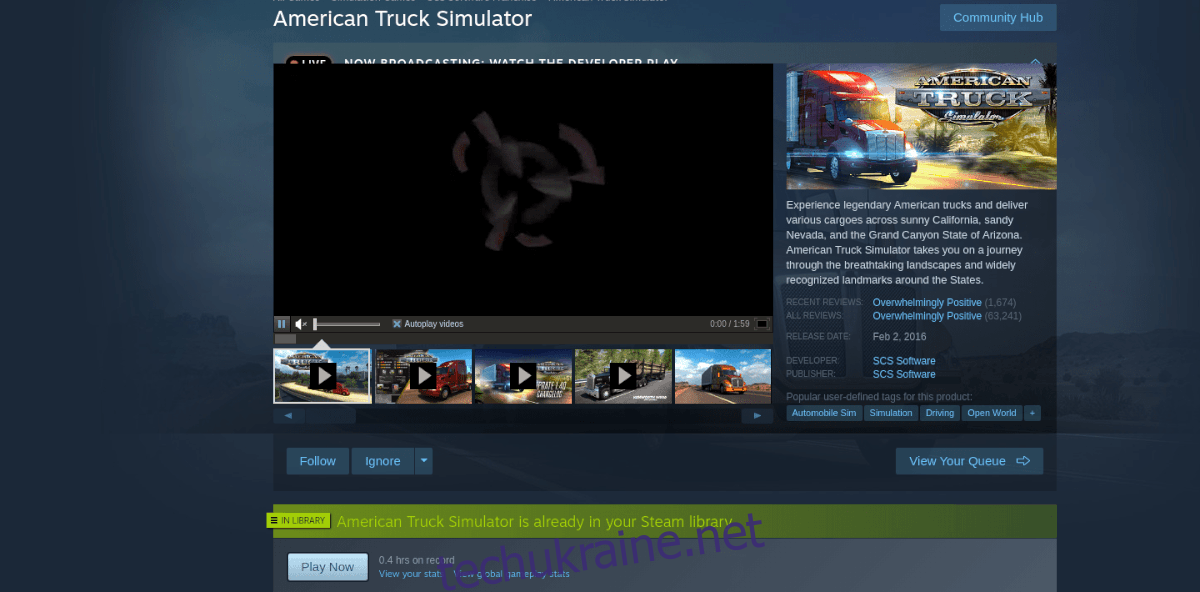
Після натискання “Додати в кошик” ви зможете придбати гру та додати її до свого облікового запису.
Крок 4: Після придбання American Truck Simulator, перейдіть до розділу “Бібліотека”. Знайдіть гру у списку та натисніть на неї.

Натисніть синю кнопку “ВСТАНОВИТИ”, щоб завантажити та встановити гру на ваш комп’ютер. Після завершення установки, ви зможете запустити American Truck Simulator на вашому ПК з Linux! Насолоджуйтесь грою!